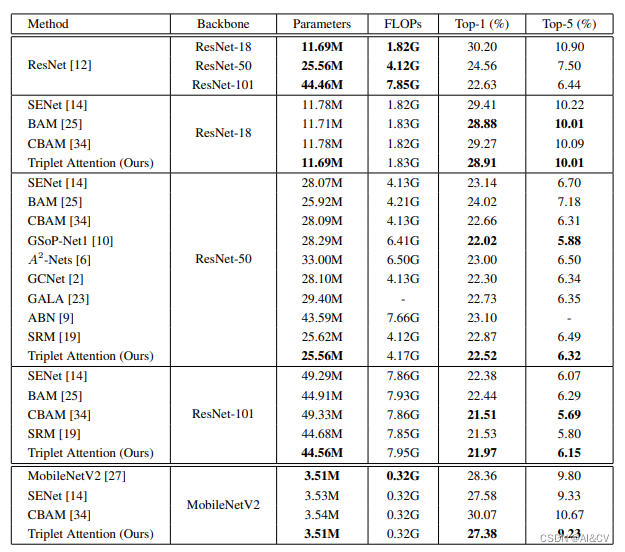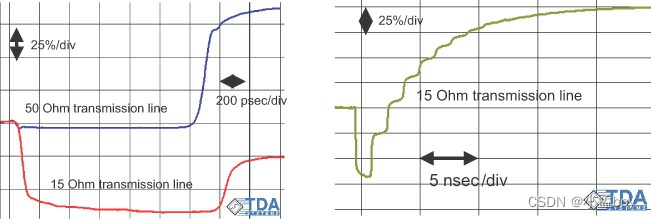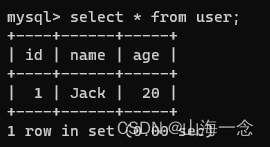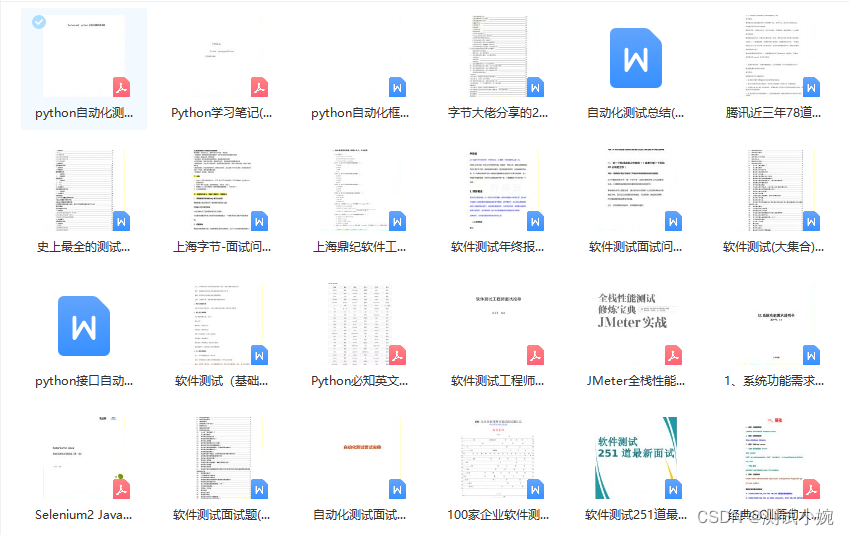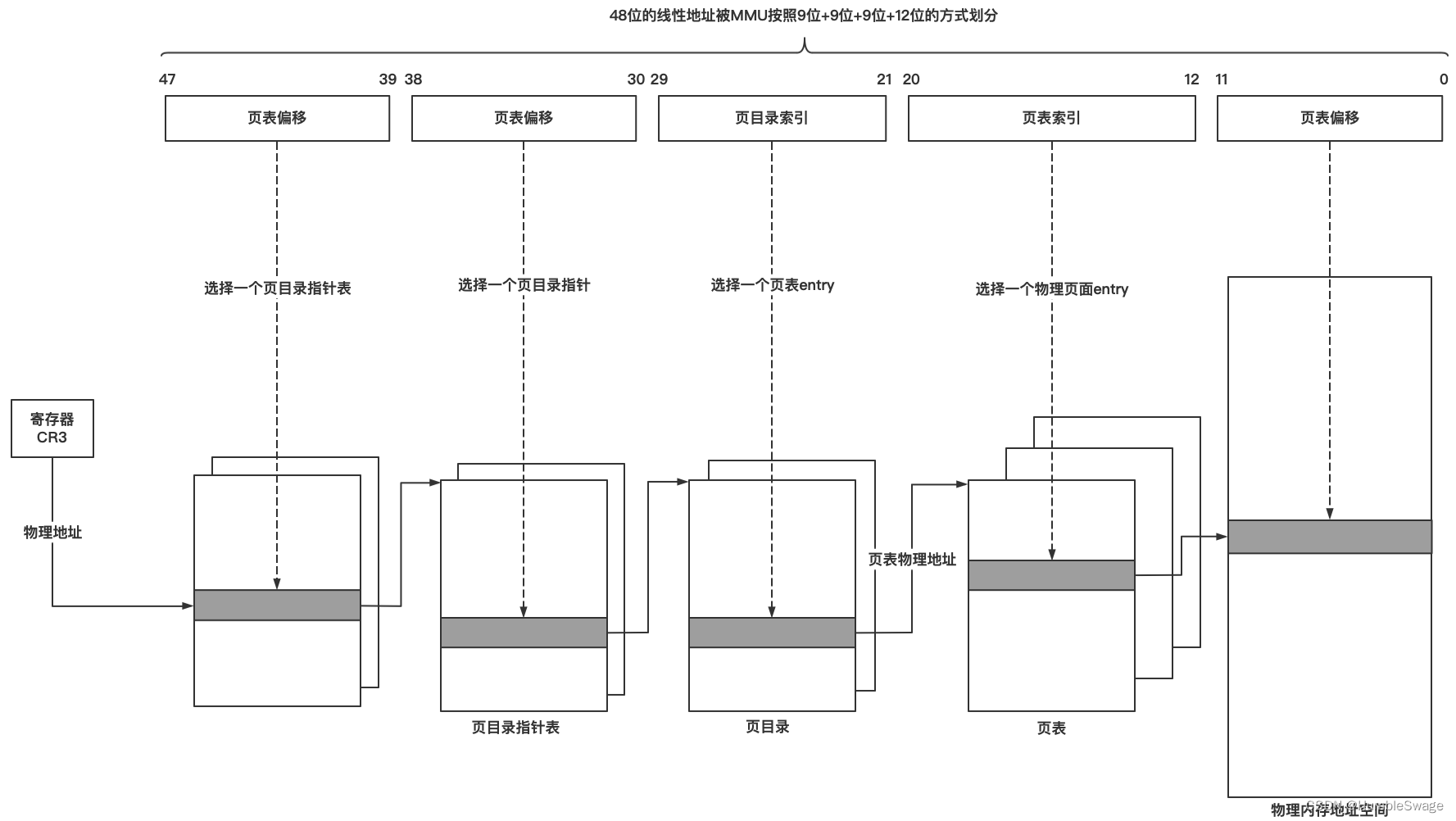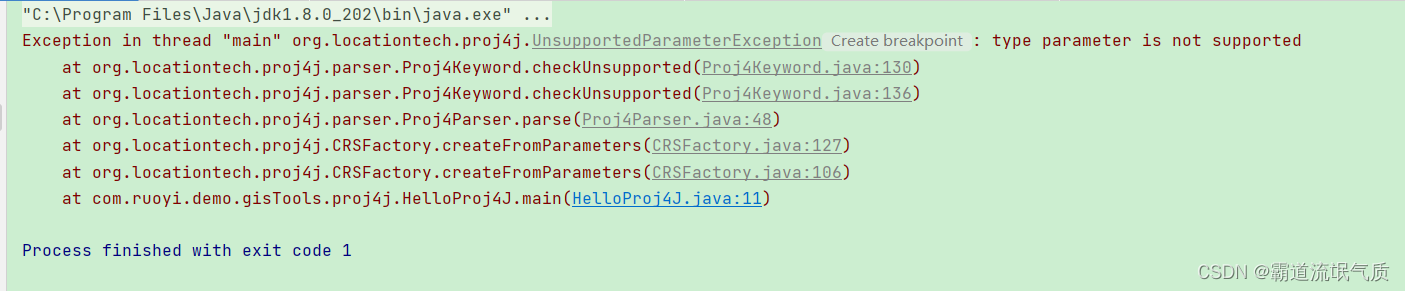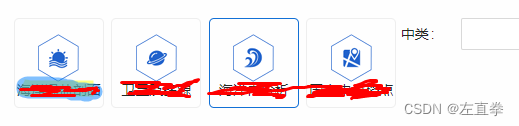概述
微服务实践的第二个关键组件,微服务API网关设计,API网关是对微服务做统一的鉴权、限流、黑白名单、负载均衡等功能实现,这篇我们先来介绍Api网关的意义和安装kong/konga需要的组件。
网关的作用和意义
网关可以使得服务本身更专注自己的领域,对服务提供者和服务调用着做了隔离。
- 集合多个Api,统一Api入口
- 避免内部信息泄露
- 提供安全验证
- 支持混合的通讯协议(Http/Rpc)
- 降低微服务的复杂度
缺点:
- 集合增加额外的管理和维护成本
- 避免开发时需遵循网关的路由规则
- 容易引发故障
主流网关对比
- Nginx : Nginx 作为网关有天然的优势,高性能,反向代理等功能
- Zuul:
- Kong: 专注于微服务Api网关的平台
Kong 实现原理
-
Kong是微服务中的一个网关组件,它具有高可用和可扩展性,能提供于使用的RestFul Api来操作和配置Api管理系统,同时它可以通过负载均衡的功能把请求均匀分发到各个服务器上,应对大量的请求。
-
Kong是公司开发的Api网关和Api服务管理层,它基于Nginx和OpenResty,是一个具有分布式、高性能、高并发、可伸缩,亚毫秒级延迟等特性和功能的微服务抽象层。
Konga
Kong的UI管理界面,以插件的方式Konga,Konga的特点:
- 多用户管理,管理多个kong节点
- 使用快照备份,还原和迁移Kong节点
- 使用运行状态检查监控节点和Api状态
- 轻松的数据库集成postgresSQl
Kong 关键概念
- Upstream : Upstream表示虚拟的主机名,可用于通过多个服务对传入请求进行负载均衡,和Nginx的Upstream概念是对应的。
- Target : 目标的IP地址和主机,其端口表示后端服务的实例,可以有多个Target,并且可以动态的添加Target。
- Service : 指的是上游的后端服务,对应Nginx Upstream 配置的后端服务。
- Route :对应Nginx Location 。
- Consumer : 表示服务的使用者或者是用户
- Plugin : Kong 可以通过AdminApi配置全局和特定的路由和服务的插件,通过在代理转发不同生命周期和节点上嵌入业务逻辑实现。
安装
这3个镜像的版本必须匹配,否则初始化kong、konga数据时会出现各种问题。
docker pull postgres:9.6-bullseye
docker pull kong/kong-gateway:2.4.1.0-alpine
docker pull pantsel/konga:0.14.9
创建网络,把所有的依赖都放到一个network中。
docker network create gateway_net
1. 安装postgres,kong依赖于postgres:
docker run -d --network=gateway_net --name postgres \
-p 5432:5432 \
-e "POSTGRES_USER=你的数据库用户名" \
-e "POSTGRES_DB=你的数据库名" \
-e "POSTGRES_PASSWORD=你的数据库密码" \
postgres:9.6-bullseye
2.初始化kong数据表信息:
docker run --rm --network=gateway_net \
-e "KONG_DATABASE=postgres" \
-e "KONG_PG_HOST=postgres" \
-e "KONG_PG_PASSWORD=kong" \
-e "KONG_PASSWORD=kong" \
kong/kong-gateway:2.4.1.0-alpine kong migrations bootstrap
3.启动kong,kong有5个端口需要对外暴露:
- 8000:对应的http请求代理端口,后面配置代理时,需要用到它,这里对外暴露端口改成了9000
- 8001: http接口的管理端口
- 8443: 对应的https请求的代理端口
- 8444: https接口的管理端口
- 8002: 对api做了一些数据分析
docker run -d --name kong-ee --network=gateway_net \
-e "KONG_DATABASE=postgres" \
-e "KONG_PG_HOST=postgres" \
-e "KONG_PG_PASSWORD=kong" \
-e "KONG_PROXY_ACCESS_LOG=/dev/stdout" \
-e "KONG_ADMIN_ACCESS_LOG=/dev/stdout" \
-e "KONG_PROXY_ERROR_LOG=/dev/stderr" \
-e "KONG_ADMIN_ERROR_LOG=/dev/stderr" \
-e "KONG_ADMIN_LISTEN=0.0.0.0:8001" \
-e "KONG_ADMIN_GUI_URL=http://127.0.0.1:9002" \
-p 9000:8000 \
-p 9443:8443 \
-p 9001:8001 \
-p 9444:8444 \
-p 9002:8002 \
kong/kong-gateway:2.4.1.0-alpine
kong启动之后,可以在浏览器输入:http://127.0.0.1:9002/overview,可以通过这个链接,检查kong是否安装成功.
** 4.初始化konga数据信息**
docker run --rm --network=gateway_net \
pantsel/konga:latest -c prepare -a postgres -u \
postgresql://kong:kong@postgres:5432/kong
5.启动konga
docker run -d -p 1337:1337 --network gateway_net --name konga \
-e "DB_ADAPTER=postgres" \
-e "DB_URI=postgresql://kong:kong@postgres:5432/kong" \
-e "DB_PASSWORD=kong" \
-e "NODE_ENV=production" \
pantsel/konga:0.14.9
kong 和 konga 、postgres就安装成功了。

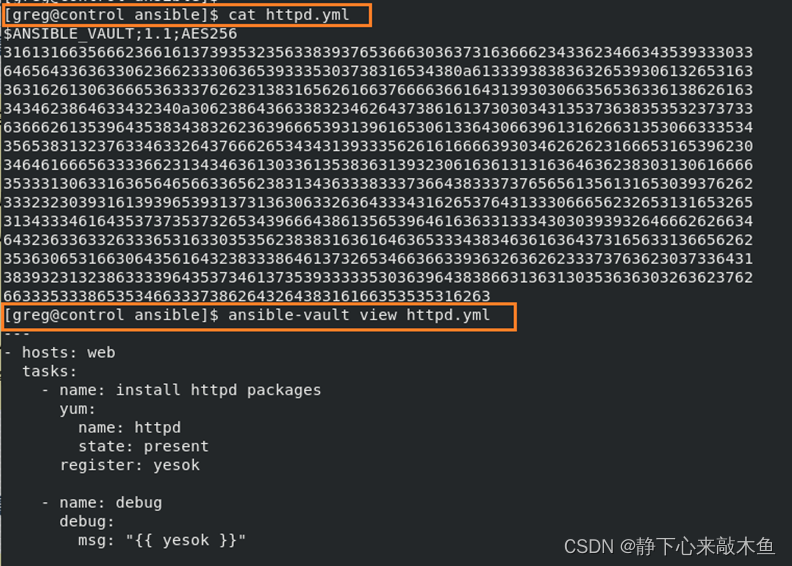
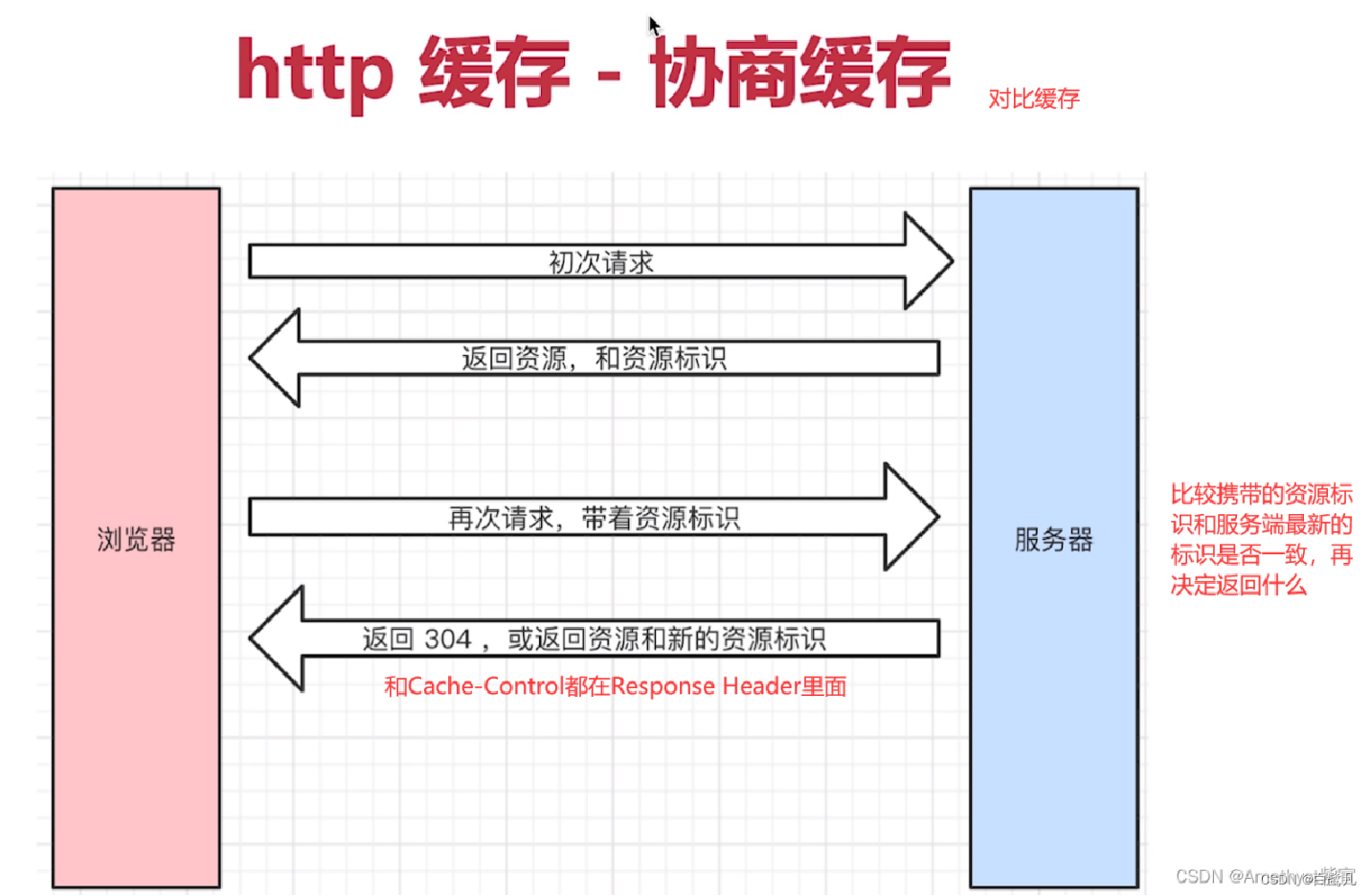
![[pgrx开发postgresql数据库扩展]5.自定义函数与SQL组合应用](https://img-blog.csdnimg.cn/img_convert/ca0c0cdc318100d468b36c86e4a308b1.webp?x-oss-process=image/format,png)
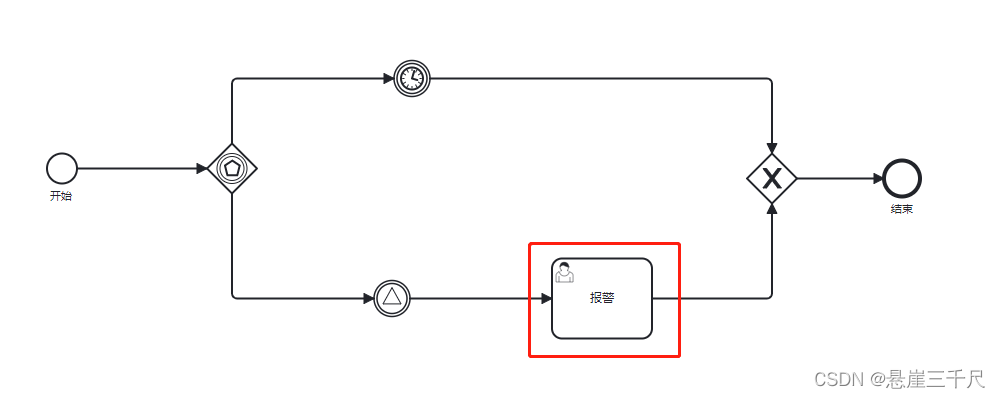

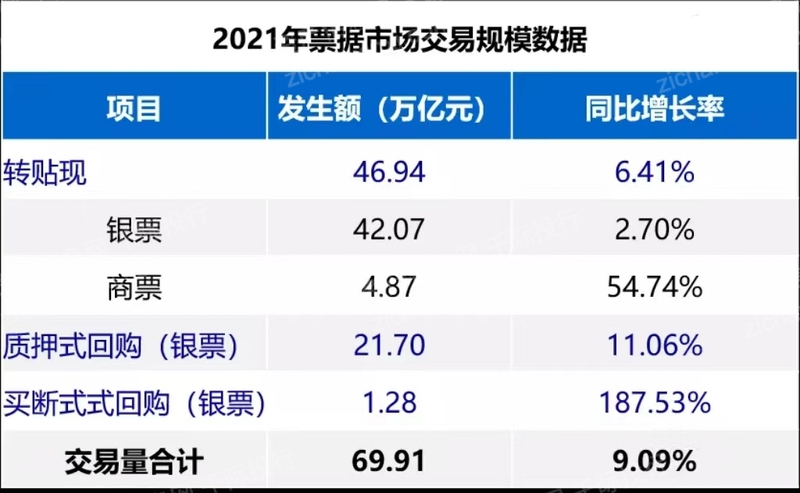
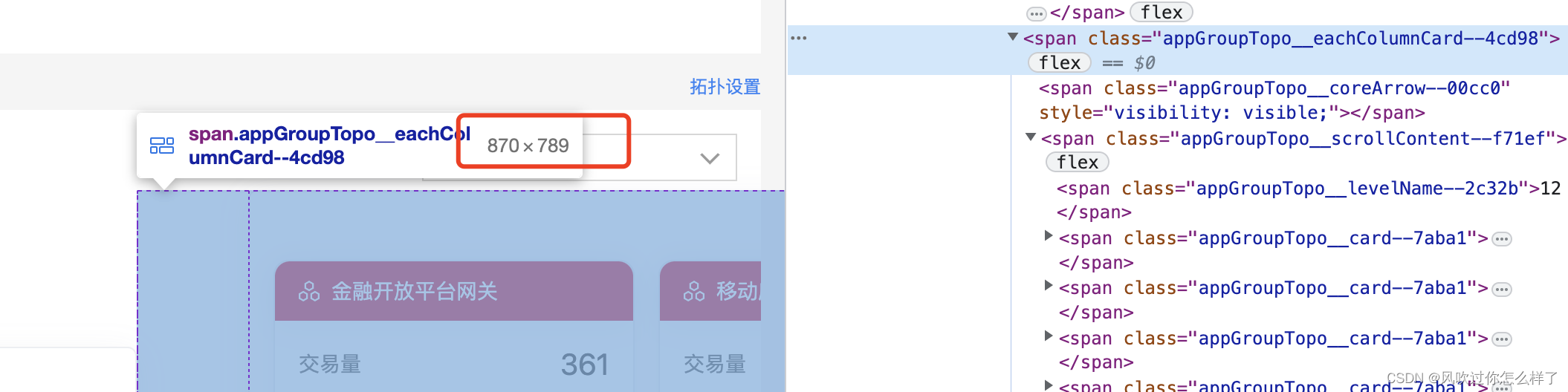
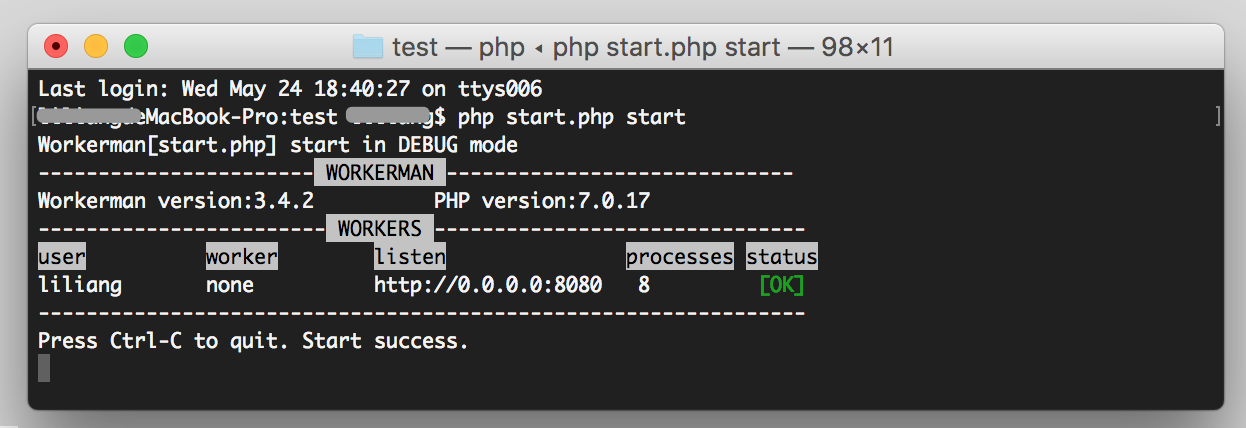
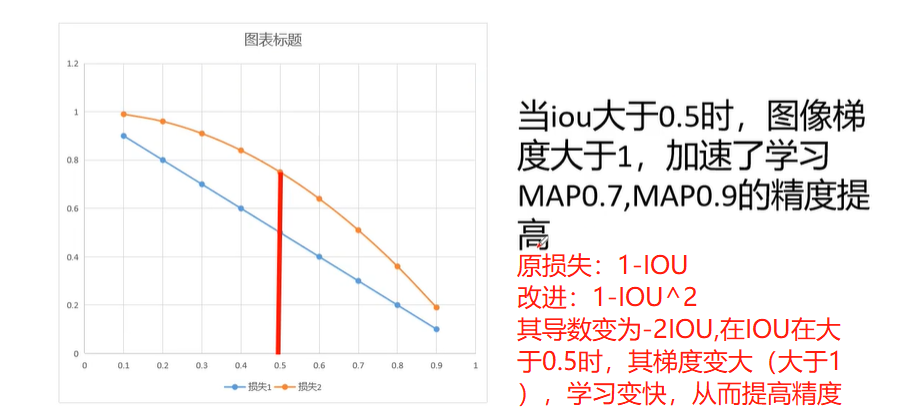
![[HNCTF 2022 WEEK4]ezheap](https://img-blog.csdnimg.cn/11be67eefbb646ef88bfb1bd38a8feec.png)